创龙 瑞芯微 RK3562 国产 2GHz 四核A53 工业开发板—Docker容器部署方法说明
原创创龙 瑞芯微 RK3562 国产 2GHz 四核A53 工业开发板—Docker容器部署方法说明
原创
前 言
本指导文档适用开发环境:
Windows开发环境:Windows 7 64bit、Windows 10 64bit
虚拟机:VMware16.2.5
开发环境:Ubuntu20.04.6 64bit
U-Boot:U-Boot-2017.09
Kernel:Linux-5.10.209
LinuxSDK:rk3562-buildroot-2021.11-sdk-[版本号](基于rk3562_linux_release_v1.2.0_20240620)
Docker是一个开源的应用容器引擎,让开发者可打包他们的应用以及依赖包至一个可移植的镜像中,然后发布至任何流行的Linux或Windows机器上,亦可实现虚拟化。容器是完全使用沙箱机制,相互之间不会有任何接口。使用Docker,可像管理应用程序一样管理基础结构。通过利用Docker的快速发布、测试和部署代码的方法,可显著减少产品开发时间。
开发板简介
创龙科技 TL3562-EVM-B 是一款基于瑞芯微 RK3562J/RK3562 处理器设计的四核 ARMCortex-A53 +单核 ARM Cortex-M0 国产工业评估板,主频高达 2.0GHz。评估板由核心板和评估底板组成,核心板 CPU、ROM、RAM、电源、晶振、连接器等所有元器件均采用国产工业级方案,国产化率 100%。评估底板大部分元器件亦采用国产工业级方案,国产化率约 99%(按元器件数量占比,数据仅供参考)。核心板经过专业的PCBLayout 和高低温测试验证,质量稳定可靠,可满足各种工业应用环境要求。
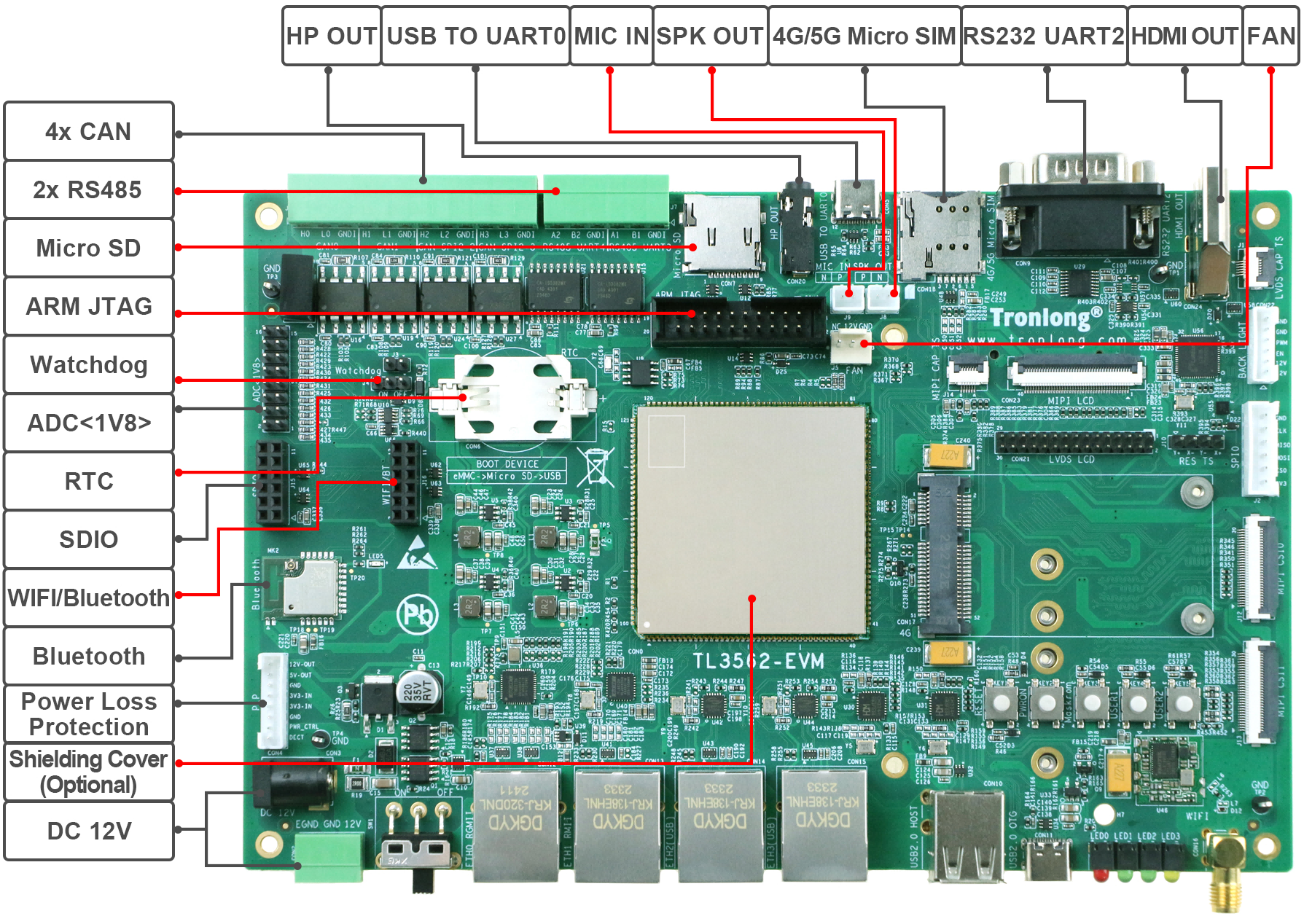
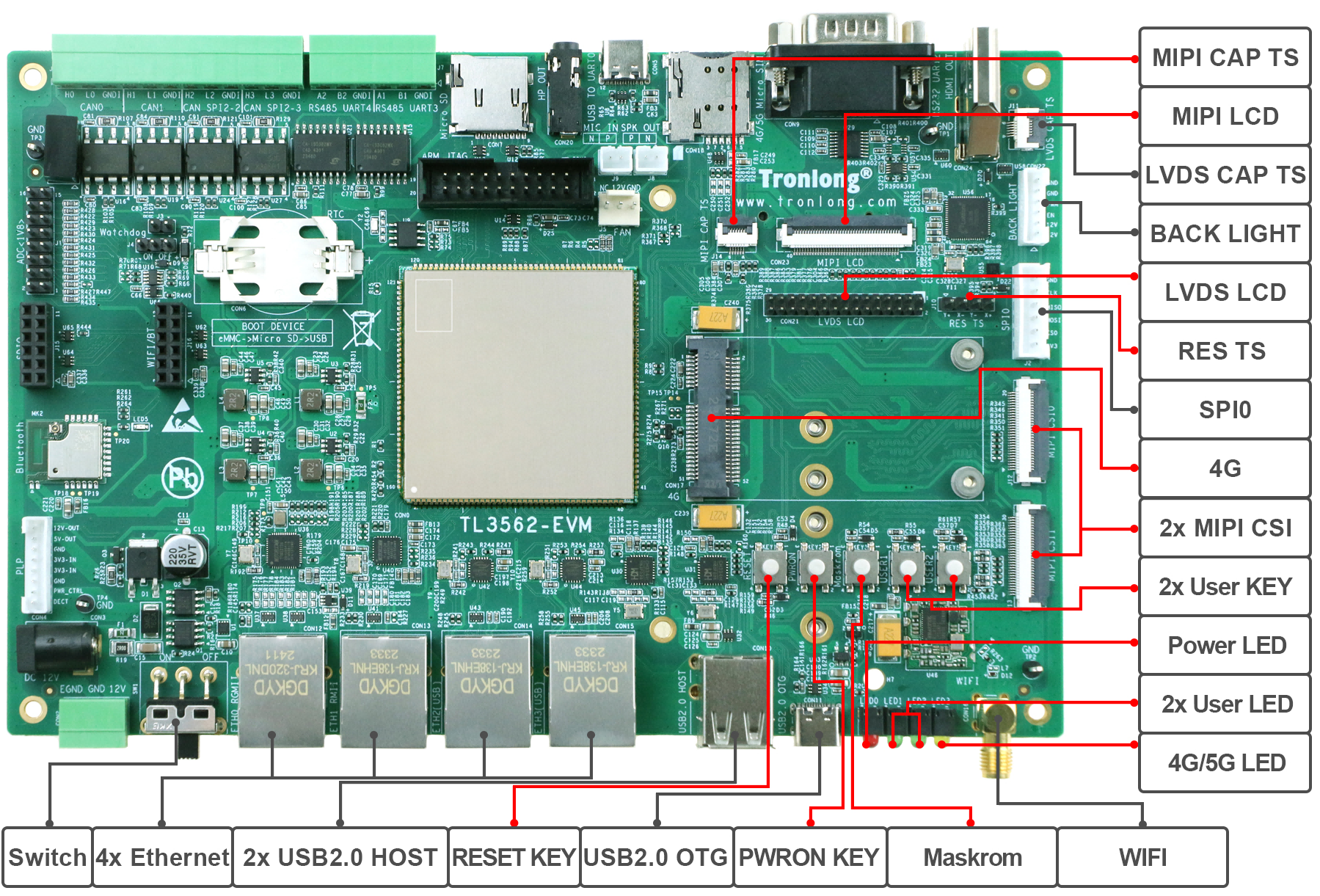
Docker架构
Docker使用客户端——服务器(C/S)体系结构。Docker客户端与Docker守护进程进行通信,后者执行构建、运行和分发Docker容器的繁重工作。Docker客户端和守护进程可在同一个系统上运行,亦可将Docker客户端连接至远程Docker守护进程。Docker客户端和守护进程使用REST API、UNIX套接字或网络接口进行通信。
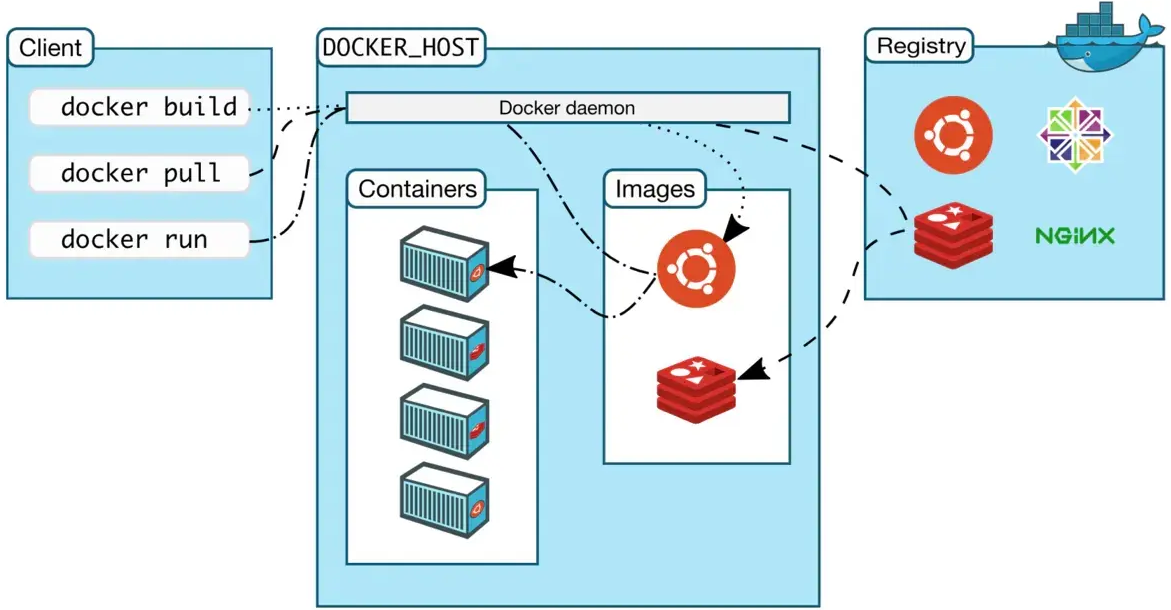
更多详情请可参考Docker官网链接:https://docs.docker.com/get-started/overview。
Docker安装
安装方法
安装依赖包
打开Ubuntu,确保Ubuntu可正常访问互联网,执行如下命令进行安装Docker依赖包。
Host# sudo apt-get update
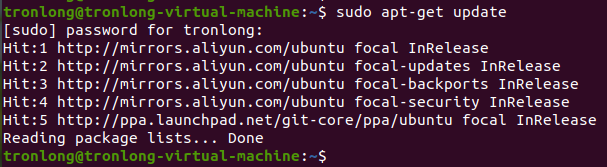
Host# sudo apt-get install \
ca-certificates \
curl \
gnupg \
lsb-release
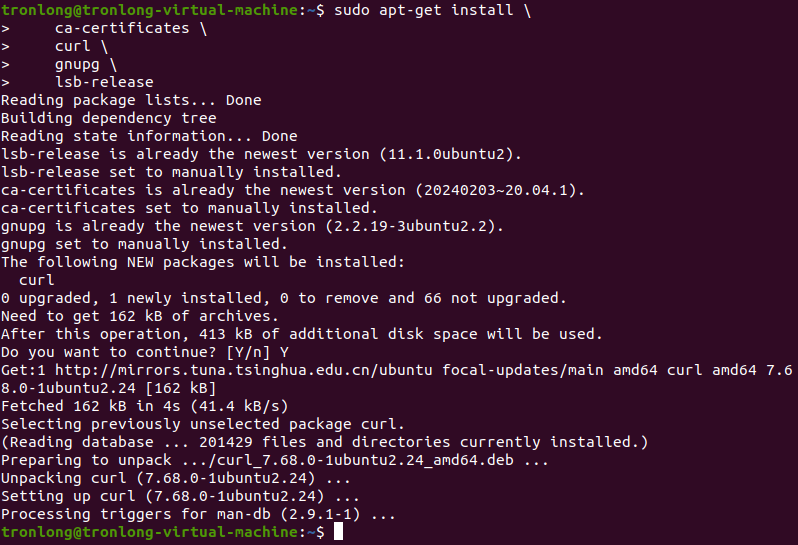
创建目录,添加Docker官方GPG密钥
Host# sudo mkdir -m 0755 -p /etc/apt/keyrings
Host# curl -fsSL http://mirrors.aliyun.com/docker-ce/linux/ubuntu/gpg | sudo gpg --dearmor -o /etc/apt/keyrings/docker.gpg

设置Docker Stable存储库
Host# echo \
"deb [arch=$(dpkg --print-architecture) signed-by=/etc/apt/keyrings/docker.gpg] http://mirrors.aliyun.com/docker-ce/linux/ubuntu \
$(lsb_release -cs) stable" | sudo tee /etc/apt/sources.list.d/docker.list > /dev/null

安装Docker
Host# sudo apt-get update
Host# sudo apt-get install docker-ce docker-ce-cli containerd.io
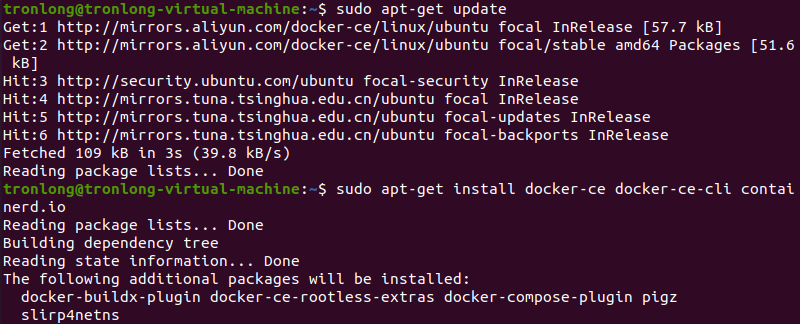
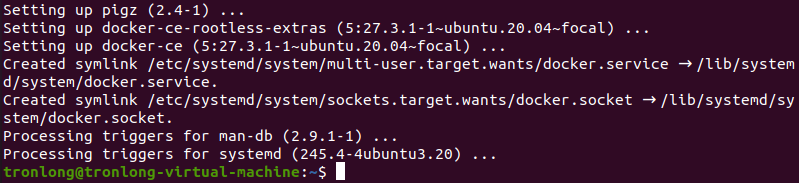
更多参考信息,请查阅官方手册:https://docs.docker.com/engine/install/ubuntu。
搭建本地镜像仓库
Docker用Registry来保存用户构建的镜像。Registry分为公共和私有两种。Docker公司运营的公共Registry叫做Docker Hub,用户可在Docker Hub注册账号,分享并保存自己的镜像。Docker公司的公共镜像仓库(https://hub.docker.com)提供了庞大的镜像集合供用户使用。一个Docker Registry中可包含多个仓库,每个仓库可包含多个标签(Tag),每个标签对应一个镜像。通常,一个仓库会包含同一个软件不同版本的镜像,而标签对应该软件的各个版本。用户可通过“[<仓库名>:<标签>]”的格式来指定具体是某个软件某个版本的镜像。如未给出标签,将以[latest]作为默认标签。
由于现阶段无法从官方获取Docker镜像,因此需使用一个完整的Docker镜像进行离线部署。请按照如下步骤移植Registry镜像并加载Docker镜像到本地仓库。
执行如下命令,创建Docker工作目录后,将产品资料“4-软件资料\Linux\Filesystem\docker\”目录下registry_image.tar文件拷贝至该目录,然后导入Registry镜像并查看该镜像。
Host# mkdir -p /home/tronlong/docker
Host# sudo docker load -i /home/tronlong/docker/registry_image.tar
Host# sudo docker images
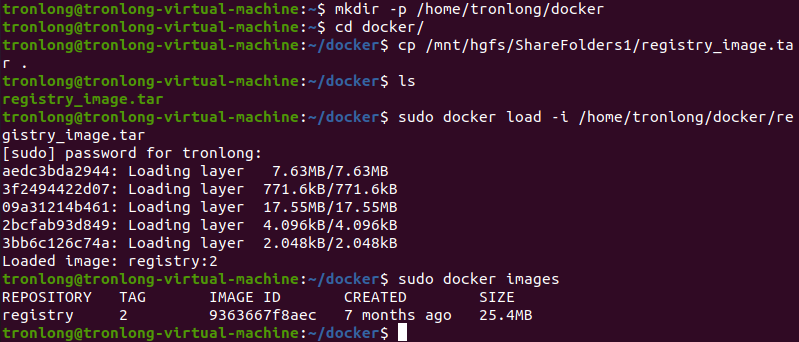
本次使用的镜像是registry:2,请执行如下命令启动容器。
Host# mkdir -p /home/tronlong/docker/myregistry
Host# sudo docker run -d -p 5000:5000 -v /home/tronlong/docker/myregistry:/var/lib/registry registry:2
参数说明:
-d:后台启动容器。
-p:将容器的5000端口映射至Ubuntu的5000端口(5000是registry服务端口)。
-v:将容器"/var/lib/registry"目录映射至Ubuntu的"/home/tronlong/docker/myregistry",用于存放镜像数据。

请执行如下命令,查看容器是否已启动,出现如下内容说明容器已正常启动。
Host# sudo docker ps

请通过浏览器访问"http://192.168.13.71:5000/v2/_catalog",若返回如下内容则说明registry已经成功启动,192.168.13.71为Ubuntu的IP。
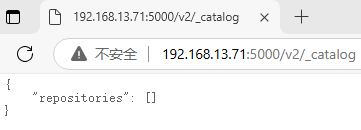
因为Docker刚建立运行,所以里面无任何镜像内容。至此,Docker环境安装完成。
构建镜像
构建单个镜像
请在Ubuntu上新建工作目录"/home/tronlong/docker/dockerfile/",并将产品资料“4-软件资料\Linux\Filesystem\docker\”目录下的文件系统压缩包和产品资料“4-软件资料\Demo\base-demos\led_flash\bin\”目录下的可执行文件拷贝至Ubuntu共享目录下,再执行如下命令拷贝至Docker工作目录。
Host# mkdir /home/tronlong/docker/dockerfile
Host# cp /mnt/hgfs/ShareFolder/rootfs-v1.0-ga752851.tar /home/tronlong/docker/dockerfile/
Host# cp /mnt/hgfs/ShareFolder/led_flash /home/tronlong/docker/dockerfile/

在"/home/tronlong/docker/dockerfile/"目录下,创建Dockerfile文件,并编写如下内容。
Host# cd /home/tronlong/docker/dockerfile
Host# gedit Dockerfile

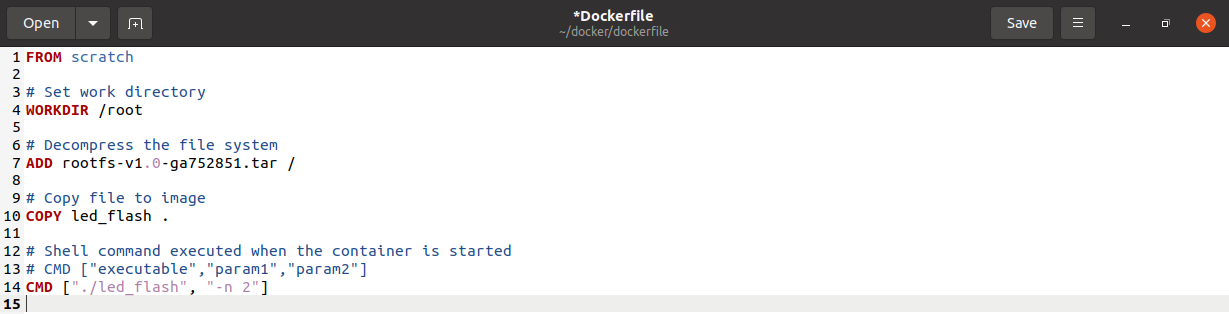
Dockerfile文件内容如下:
FROM scratch #基于空的基础镜像构建新的镜像
# Set work directory
WORKDIR /root #为CMD、COPY和AND设置工作目录
# Decompress the file system
ADD rootfs-v1.0-ga752851.tar / #解压文件系统
# Copy file to image
COPY led_flash . #拷贝可执行文件至镜像的"/home/root/"目录下
# Shell command executed when the container is started
# CMD ["executable","param1","param2"]
CMD ["./led_flash", "-n 2"] #容器启动时执行的shell命令,此处为执行LED闪烁程序的命令
在Dockerfile文件所在的目录下执行如下命令,进行构建镜像。
Host# sudo docker build -t 192.168.13.71:5000/led_flash:v1.0 . //注意命令最后含有"."
Host# sudo docker images //查看已构建的镜像
参数说明:
192.168.13.71:Ubuntu的IP地址;
-t:指定镜像的名字及标签(name:tag)。
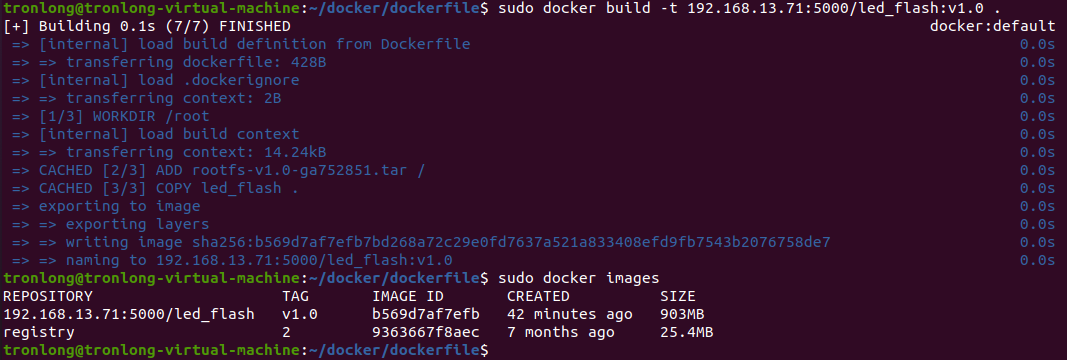
请执行如下命令,将镜像推送至本地仓库Registry。
Host# sudo docker push 192.168.13.71:5000/led_flash:v1.0

Docker版本从1.3.X之后,与Docker Registry交互默认使用https。由于前面搭建的私有仓库仅提供http服务,因此当与私有仓库交互时将出现上面的错误提示。可通过修改"/etc/docker/daemon.json"文件来解决该问题,请执行如下命令,192.168.13.71为Ubuntu的IP。
Host# sudo vi /etc/docker/daemon.json


请在daemon.json中添加如下配置内容:
{
"insecure-registries": ["192.168.13.71:5000"]
}
执行如下命令,重新启动Docker、Registry容器(通过指定ID),并重新推送镜像至本地Registry。
Host# sudo /etc/init.d/docker restart
Host# sudo docker ps -a
Host# sudo docker start 5b6112fa4046 //以查询得到的CONTAINER ID号为准
Host# sudo docker push 192.168.13.71:5000/led_flash:v1.0
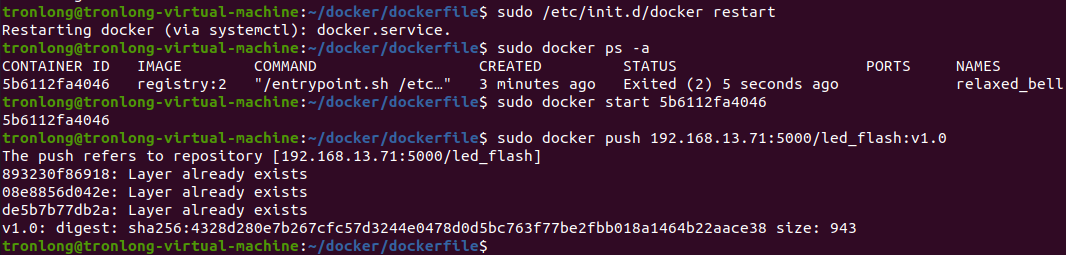
通过浏览器访问"http://192.168.13.71:5000/v2/_catalog",即可看到当前仓库里已有的镜像。
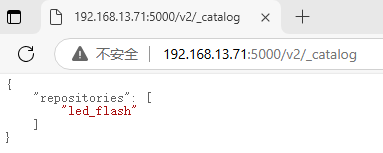
构建多个镜像
请先参考“构建单个镜像”小节完成单个镜像led_flash的构建。将产品资料“4-软件资料\Linux\Filesystem\docker\”目录下的所有脚本文件拷贝至Ubuntu共享目录下,再执行如下命令拷贝至Docker工作目录。
Host# cp /mnt/hgfs/ShareFolder/docker_container_1_echo.sh /home/tronlong/docker/dockerfile/
Host# cp /mnt/hgfs/ShareFolder/docker_container_2_echo.sh /home/tronlong/docker/dockerfile/
Host# cp /mnt/hgfs/ShareFolder/docker_container_3_echo.sh /home/tronlong/docker/dockerfile/


在"/home/tronlong/docker/dockerfile/"目录下,修改Dockerfile文件。
Host# cd /home/tronlong/docker/dockerfile
Host# gedit Dockerfile

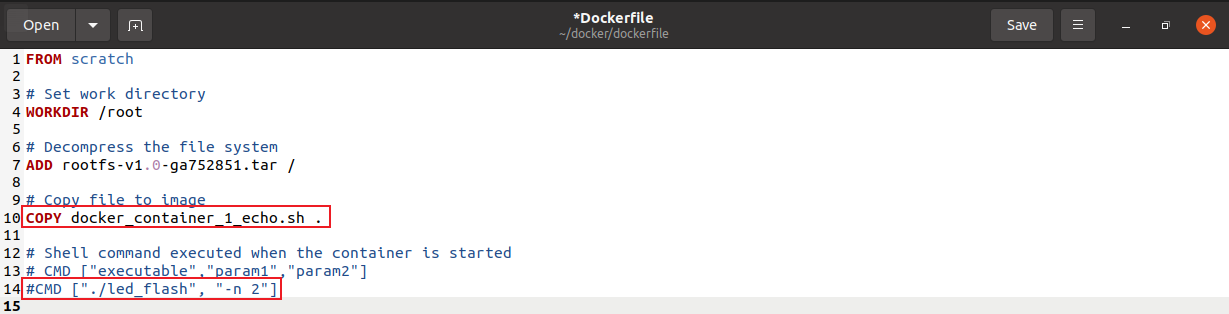
修改内容如下:
COPY docker_container_1_echo.sh . #拷贝脚本文件至镜像的"/home/root/"目录下
# CMD ["./led_flash", "-n 2"] #添加注释符"#"
在Dockerfile文件所在的目录下执行如下命令,进行构建镜像。
Host# sudo docker build -t 192.168.13.71:5000/docker_container_1_echo.sh:v1.0 . //注意命令最后含有"."
Host# sudo docker images //查看已构建的镜像
参数说明:
192.168.13.71:Ubuntu的IP地址;
-t:指定镜像的名字及标签(name:tag)。
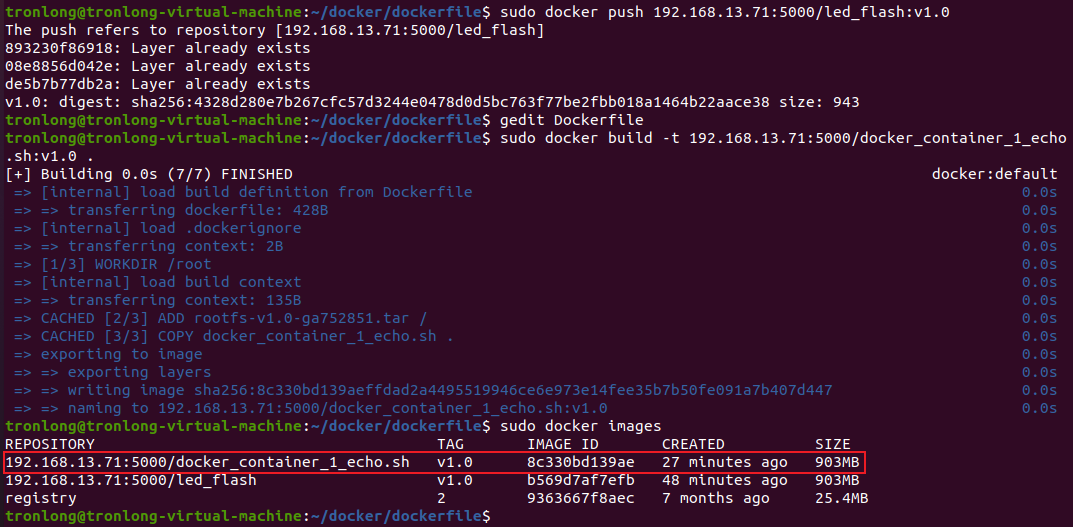
请执行如下命令,将镜像推送至本地仓库Registry。
Host# sudo docker push 192.168.13.71:5000/docker_container_1_echo.sh:v1.0
备注:由于构建Docker镜像使用的是同一个文件系统,相同的内容将会重叠,因此将会继承第一个led_flash镜像已经上传的内容(文件系统)。

通过浏览器访问"http://192.168.13.71:5000/v2/_catalog",即可看到当前仓库里已有的镜像。
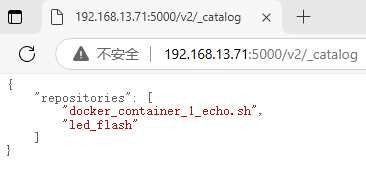
"docker_container_2_echo.sh"、"docker_container_3_echo.sh"文件参考以上类似步骤构建镜像。
重新通过浏览器访问"http://192.168.13.71:5000/v2/_catalog",即可看到当前仓库里已有多个镜像。
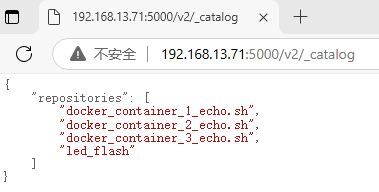
由于篇幅过长等原因,部分内容均不逐一展示,如需获取完整版详细资料,请关注创龙科技微信公众号或官网,或者评论区留言,感谢您的支持!
原创声明:本文系作者授权腾讯云开发者社区发表,未经许可,不得转载。
如有侵权,请联系 cloudcommunity@tencent.com 删除。
原创声明:本文系作者授权腾讯云开发者社区发表,未经许可,不得转载。
如有侵权,请联系 cloudcommunity@tencent.com 删除。

